就在前天我更新了我的ONEX
結果連上我的MEDIA LINK HD以後
三指向下滑斷開連接後...........ONEX它死當了!!!
我不相信,拿我家老婆的ONEX來試,連上又斷開
重複一兩次後~我老婆的小白也死當了!!!!
還是不死心拿我老婆的弟弟的沒更新ONEX來試,沒事耶!!
就逼著他更新~更新過後,在試~也死當了!!!!
於是今天早上就致電HTC啦,他們工程部一路測試到了下午
跟我說:他們用一支甚麼都沒有灌的ONEX測試都沒有問題
教我如何進入"安全模式"後在測試,結果我還是死當了,他請我慢慢
測看看是不是哪個APP強碰到MLHD,並且跟我說手機沒灌APP就不會有這個問題"
我回答他:問題在於,我不灌APP,我買智慧型手機幹嘛!!
客服是說有很多顧客也打進來反映了
為了自救,請問一下有沒有人遇到一樣的問題然後發現是哪個APP強碰
我是都正常了。我的版本是已更新可以輸出 1080p
------------------------------------
小弟也是為此困擾,後來看到有一篇的大大說明後,加上我慢慢試出來後的方式如下
首先準備 無線分享器(不能有其他連入的連線),手機(廢話),MEDIA LINK HD,電視一台
步驟
0.要先將有設定無線網路中的 連線配對 全部清除
1. 先將手機登入您想登入的無線網路(要清除後再登入),再將手機與MEDIA LINK HD 配對
2.配對好了就會在電視出現螢幕
3.接著到MEDIA LINK HD 設定 選擇中斷

4.再按圖片中 的 設定 設定MEDIA LINK HD 的帳號及密碼

5.登出時電視會出現 MEDIA LINK HD 的設定方式,重要的事是記下IP 192.168.0.101

6.再來要登錄到 MEDIA LINK HD 網頁設定,請記住您的電腦和MEDIA LINK HD都是在同一組無線分享器
電腦的網頁中打上剛記下的IP 192.168.0.101 就會進到 MEDIA LINK HD 網頁設定的模式
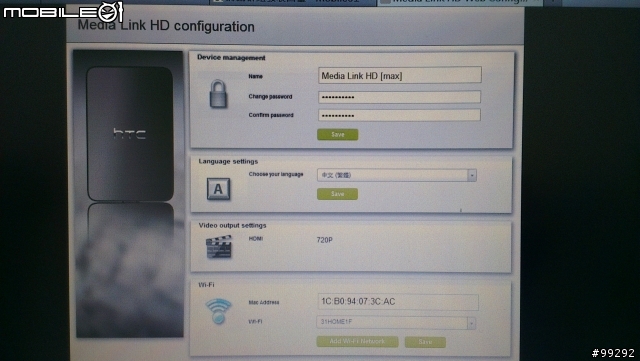
7.設定下方的Wi-Fi 第二行 讓 MEDIA LINK HD 固定只抓取您固定的 無線分享器
選擇您要的 id 再按儲存,關掉網頁
8.上述的都設定好,手機的 無線網關掉 一定要關掉
9.打開手機的 勾選 顯示-手勢設定
10.用手勢設定推送,就會直接抓 MEDIA LINK HD (此時無線網路會自動開啟) 接著按連線
之後就可以爽爽的用 MEDIA LINK HD 且都沒有上述大大說明的當機現像(之前不會設就一直狂當機)
連上pps 看海賊王都可以,且不會連不上(要用bp來源)
再次說明一下,另外要再開啟 MEDIA LINK HD 請勿先開無線網路,只要再依 步驟10 的方式就可以
切記 切記
-------------------------------------------------------------------------------------
我有看說明書,可是htc真的都讓人摸很久,我在試過20次後,真的很想賣掉
後來在版上有搜尋到大約的方向,才再試幾次後,也才成功

我不是貓~~我是喵https://www.facebook.com/jinecherng
max416.tw wrote :小弟也剛在另一篇回覆,原和開版的大大一樣,不管怎樣都當,後來就如下面的式,再請您參考
我是都正常了。我的版本是已更新可以輸出 1080p
------------------------------------
小弟也是為此困擾,後來看到有一篇的大大說明後,加上我慢慢試出來後的方式如下
首先準備 無線分享器(不能有其他連入的連線),手機(廢話),MEDIA LINK HD,電視一台
步驟
0.要先將有設定無線網路中的 連線配對 全部清除
1. 先將手機登入您想登入的無線網路(要清除後再登入),再將手機與MEDIA LINK HD 配對
2.配對好了就會在電視出現螢幕
3.接著到MEDIA LINK HD 設定 選擇中斷
4.再按圖片中 的 設定 設定MEDIA LINK HD 的帳號及密碼
5.登出時電視會出現 MEDIA LINK HD 的設定方式,重要的事是記下IP 192.168.0.101
6.再來要登錄到 MEDIA LINK HD 網頁設定,請記住您的電腦和MEDIA LINK HD都是在同一組無線分享器
電腦的網頁中打上剛記下的IP 192.168.0.101 就會進到 MEDIA LINK HD 網頁設定的模式
7.設定下方的Wi-Fi 第二行 讓 MEDIA LINK HD 固定只抓取您固定的 無線分享器
選擇您要的 id 再按儲存,關掉網頁
8.上述的都設定好,手機的 無線網關掉 一定要關掉
9.打開手機的 勾選 顯示-手勢設定
10.用手勢設定推送,就會直接抓 MEDIA LINK HD (此時無線網路會自動開啟) 接著按連線
之後就可以爽爽的用 MEDIA LINK HD 且都沒有上述大大說明的當機現像(之前不會設就一直狂當機)
連上pps 看海賊王都可以,且不會連不上(要用bp來源)
再次說明一下,另外要再開啟 MEDIA LINK HD 請勿先開無線網路,只要再依 步驟10 的方式就可以
切記 切記
-------------------------------------------------------------------------------------
我有看說明書,可是htc真的都讓人摸很久,我在試過20次後,真的很想賣掉
後來在版上有搜尋到大約的方向,才再試幾次後,也才成功...(恕刪)
大大你好強啊
真的長知識了

發個文讓大家知道使用方法吧
話說...我的說明書被狗狗咬爛....





























































































